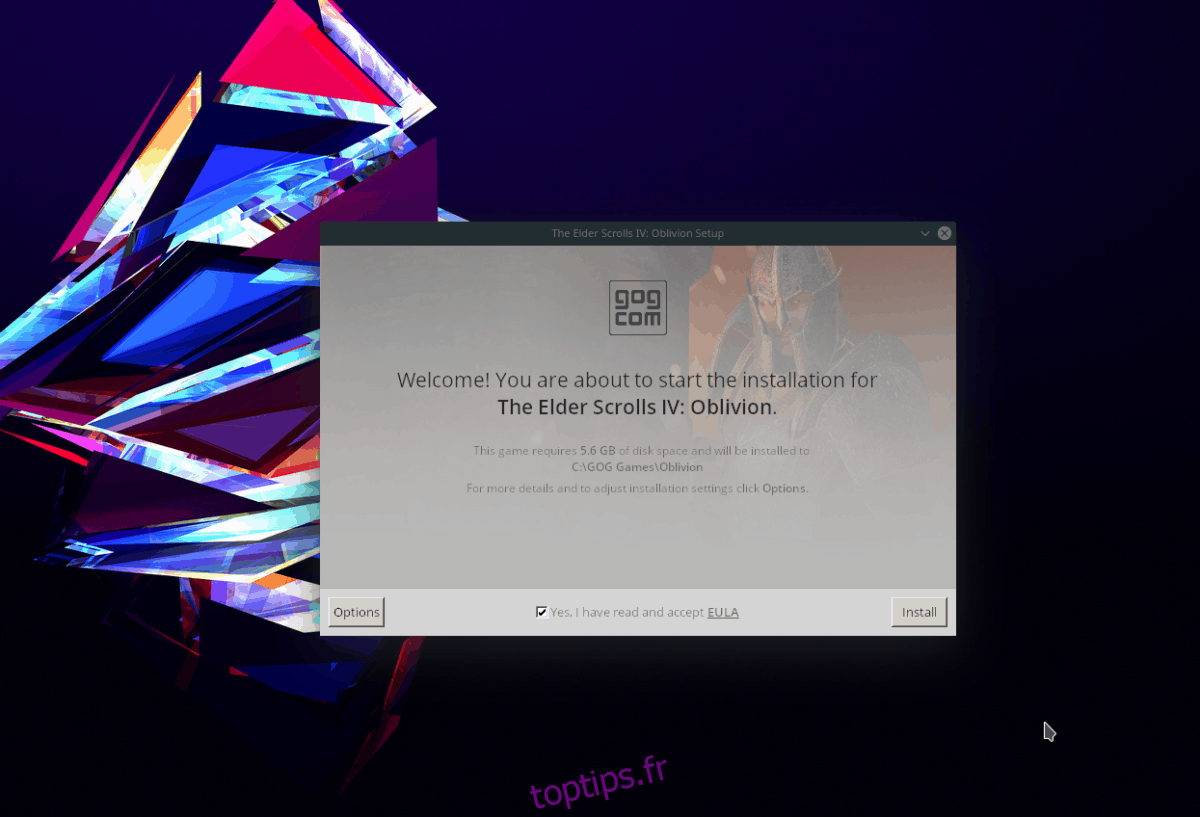Dans le passé, sur toptips.fr, nous avons expliqué comment faire fonctionner d’autres jeux Elder Scrolls sous Linux. Grâce aux progrès des technologies modernes telles que Wine, ainsi qu’à une communauté dédiée de joueurs Linux qui aiment la série Elder Scrolls et souhaitent profiter de la série sur leur plate-forme préférée, ces jeux sont assez faciles à jouer sur Linux. Elder Scrolls 4 n’est pas particulièrement lié au code et aux bibliothèques Microsoft, mis à part le DirectX obligatoire et quelques autres choses dont Wine s’occupe. Pour cette raison, il ne devrait pas y avoir de problème pour obtenir Elder Scrolls: IV Oblivion sous Linux.
Aujourd’hui, nous allons passer en revue deux méthodes que vous pouvez utiliser pour installer et jouer à The Elder Scrolls: IV Oblivion sous Linux. La première méthode est Wine, qui est généralement réservée aux personnes qui possèdent une version non-Steam d’Oblivion. La deuxième méthode se concentrera sur la plate-forme SteamPlay de Valve.
Table des matières
Option 1: Vin
Posséder une copie d’Oblivion en dehors de Steam? Voici comment le faire fonctionner sous Linux.
Étape 1: Rendez-vous sur GOG.com et accédez à votre bibliothèque de jeux. À partir de là, localisez Oblivion et sélectionnez-le pour révéler un lien de téléchargement. Téléchargez le programme d’installation EXE autonome sur votre ordinateur Linux.
Vous ne possédez pas la version non-Steam de The Elder Scrolls IV: Oblivion? Vous devrez en acheter une copie. Heureusement, ce n’est pas trop cher et peut être trouvé ici.
Étape 2: Accédez à notre didacticiel et découvrez comment installer la couche de compatibilité Wine sur votre PC Linux. Si vous ignorez cette étape, le fichier GOG EXE ne fonctionnera pas du tout.
Étape 3: Ouvrez votre gestionnaire de fichiers et cliquez sur le dossier «Téléchargements». De là, localisez le fichier d’installation d’Oblivion EXE et faites un clic droit dessus avec la souris. Ensuite, dans le menu contextuel, sélectionnez l’option «Installer avec Wine Windows Program Loader».
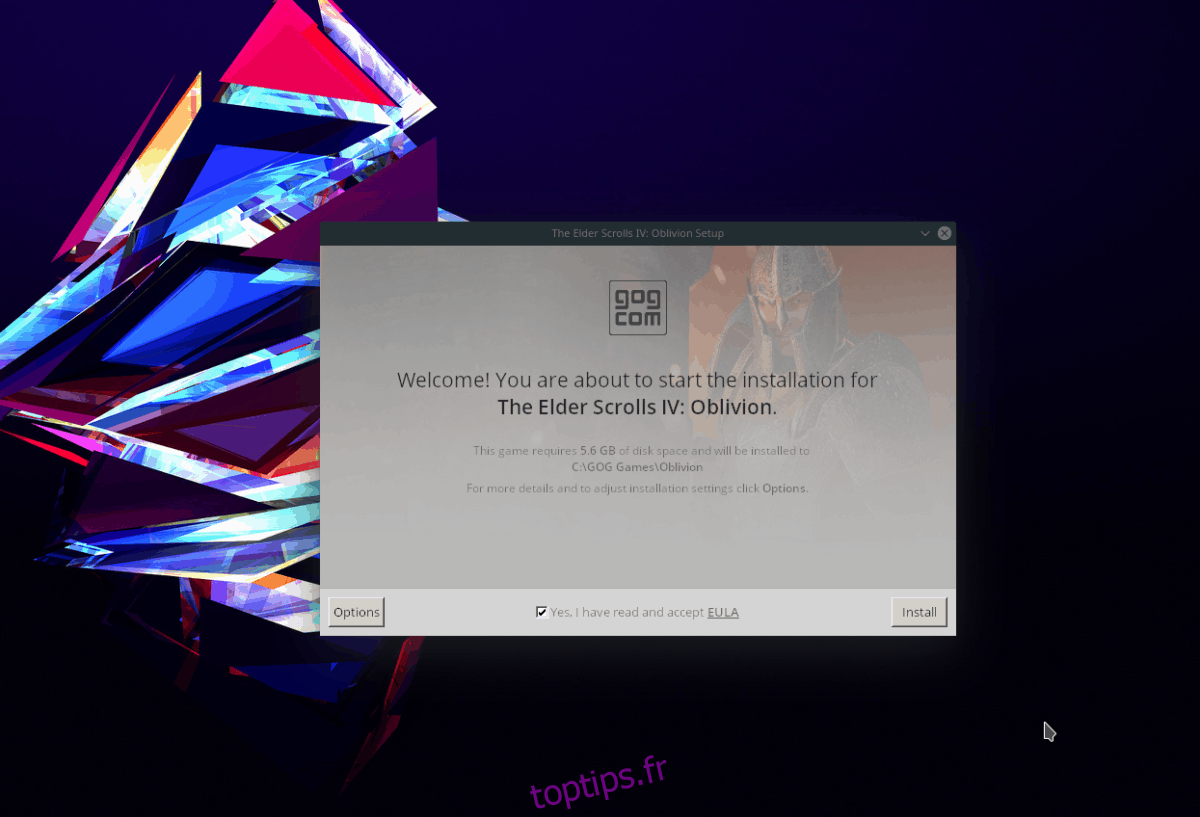
Alternativement, si vous préférez démarrer l’installation depuis le terminal, lancez une fenêtre de terminal avec Ctrl + Maj + T ou Ctrl + Alt + T.Ensuite, faites:
cd ~/Downloads wine NameOfOblivionInstaller.exe
Étape 4: Une fois que vous avez sélectionné l’option pour ouvrir l’outil d’installation Oblivion GOG.com EXE, vous verrez la boîte de dialogue officielle GOG expliquant le CLUF du jeu. Acceptez-le en cliquant sur la case à cocher, suivez le processus d’installation et fermez-le une fois terminé.
Étape 5: Une fois le programme d’installation terminé, tout devrait être prêt à fonctionner. Cependant, comme Oblivion est un jeu Windows (un plus ancien à cela), c’est une bonne idée de modifier Wine.
Appuyez sur Alt + F2 sur le clavier. Ensuite, écrivez «winecfg» et appuyez sur la touche «Entrée» pour lancer la zone de configuration de Wine.
Étape 6: Dans la zone de configuration, cliquez sur «Bibliothèques». Ensuite, cliquez sur le menu déroulant, recherchez «winegstreamer» et cliquez sur «Ajouter».
Étape 7: Après avoir sélectionné «Ajouter», mettez-le en surbrillance dans le menu et cliquez sur le bouton «Modifier».
Étape 8: définissez la bibliothèque «winegstreamer» dans Wine sur «disabled». Ensuite, cliquez sur «OK» pour fermer Wine CFG. Ce changement devrait éviter les plantages, comme indiqué sur WineHQ.org.
Maintenant que Wine est configuré, vous pourrez jouer à The Elder Scrolls IV: Oblivion en allant sur:
« Wine »> « Programmes »> « GOG.com »

Option 2: SteamPlay
Si vous avez The Elder Scrolls IV: Oblivion sur Steam, vous serez heureux de savoir qu’il fonctionne parfaitement sur Steam via Proton / DXVK (alias SteamPlay). Pour faire fonctionner le jeu, suivez les instructions étape par étape ci-dessous.
Étape 1: La première chose à faire est d’activer SteamPlay afin de pouvoir installer tous les jeux avec Proton, et pas seulement ceux que Valve a officiellement déclarés pris en charge. Pour ce faire, rendez-vous sur notre tutoriel sur SteamPlay.
Étape 2: Avec SteamPlay opérationnel sur votre ordinateur Linux, il est temps d’installer Oblivion. Allez dans «Bibliothèque» et recherchez «The Elder Scrolls IV: Oblivion» et installez-le sur votre ordinateur (ou, si vous ne le possédez pas, achetez-le ici).
Étape 3: Une fois le téléchargement du jeu terminé, cliquez sur le bouton «Jouer» et lancez-le pour la première fois. Son démarrage permettra à Steam de configurer l’environnement qui permettra à Oblivion de s’exécuter sous Linux. Il devrait alors fonctionner parfaitement.

Quelques points à garder à l’esprit
Sur ProtonDB.com, vous trouverez une énorme base de données de jeux compatibles SteamPlay. Dans cette base de données, The Elder Scrolls IV: Oblivion a une cote «Or». Cette note signifie qu’il devrait fonctionner sans problème sur pratiquement tous les systèmes d’exploitation Linux exécutant Steam, Proton et SteamPlay.
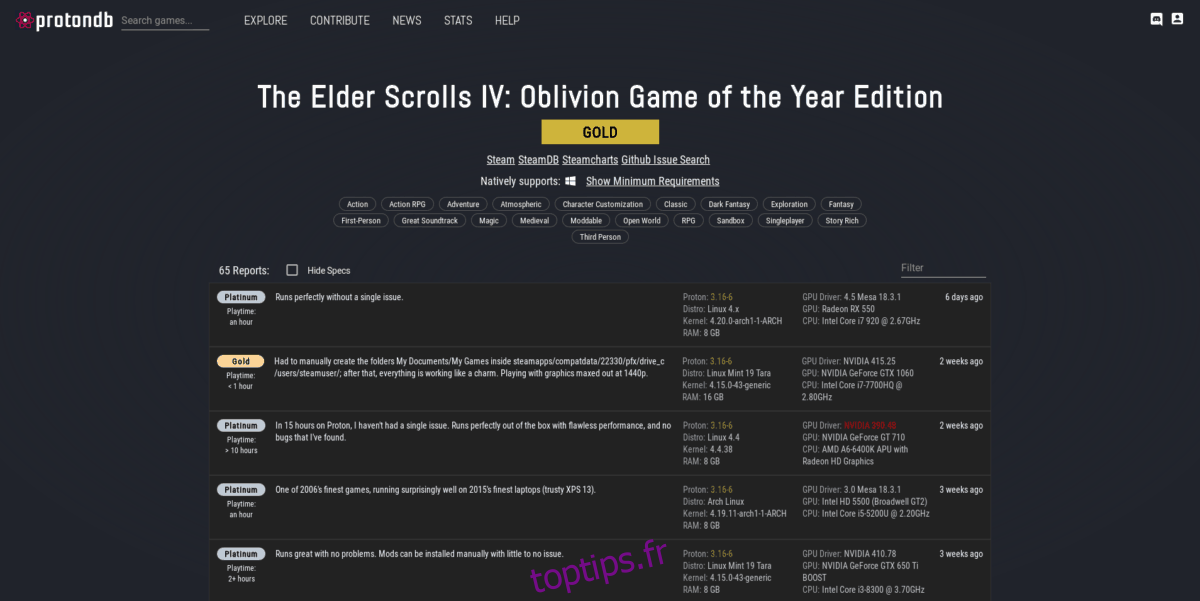
Cependant, les choses ne se passent pas toujours bien 100% du temps. Cette déclaration est particulièrement vraie avec SteamPlay, car c’est une nouvelle technologie et toujours sujette à des problèmes. Si vous rencontrez des problèmes pour jouer à Oblivion avec SteamPlay, faites-vous une faveur et lisez la page ProtonDB dessus. Vous verrez les commentaires des autres utilisateurs et vous pourrez les utiliser comme ressource pour vous assurer que votre jeu fonctionne correctement.